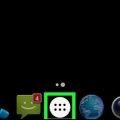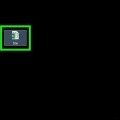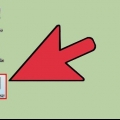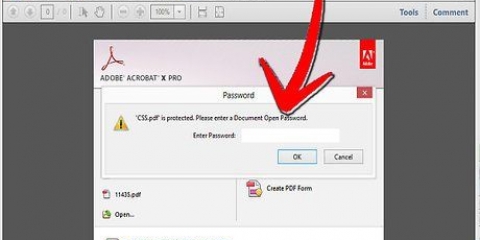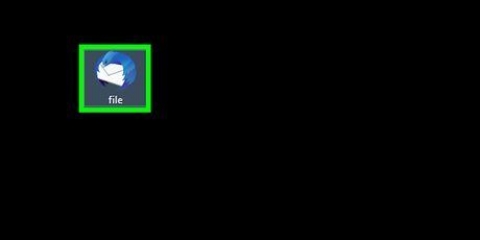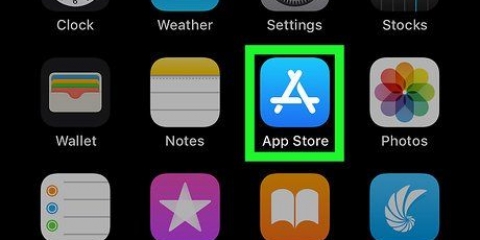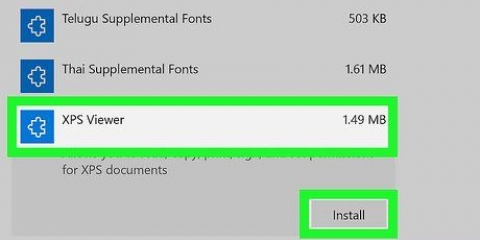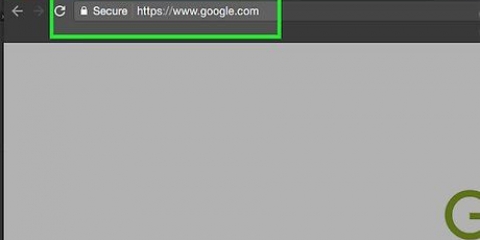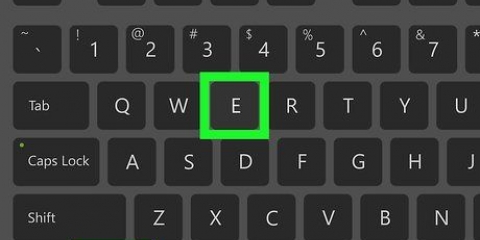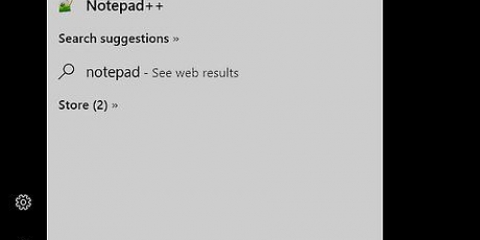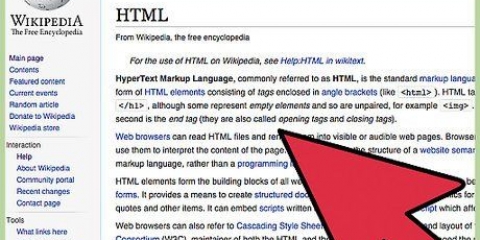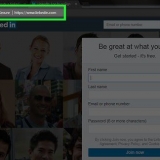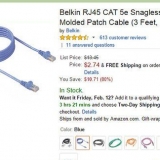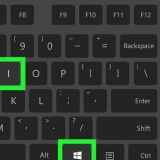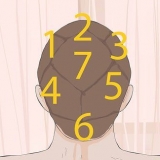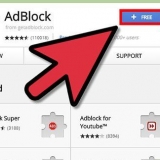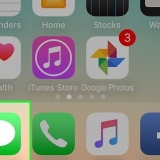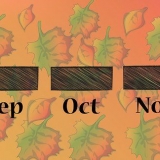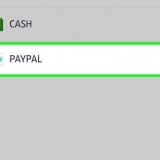PHP est un langage de script principalement utilisé par les développeurs Web pour activer le contenu dynamique, ce qui signifie que le contenu d`une page Web peut changer en fonction des paramètres définis dans le code PHP. Cela peut être aussi simple que de changer l`image d`arrière-plan de l`utilisateur en fonction de l`heure. Ou cela peut être aussi complexe que de créer une carte de flux de travail qui montre aux différents utilisateurs leurs demandes en fonction de l`endroit où ils se trouvent dans le processus. Vous pouvez facilement afficher les fichiers PHP sur les ordinateurs Windows et Mac avec un éditeur de code. Vous pouvez également exécuter un fichier PHP en utilisant un serveur que vous payez, ou localement sur votre ordinateur avec XAMPP. Lisez ci-dessous les différentes méthodes pour le faire.
Pas
Méthode 1 sur 3: Ouverture d`un fichier PHP sous Windows
1.
Téléchargez un éditeur de code si vous n`en avez pas déjà un. Les éditeurs de code sont des programmes qui vous permettent d`écrire du code ou des langages de script. Un éditeur de code est différent d`un traitement de texte standard comme Microsoft Word.
2. Installer un éditeur de code. Une fois que vous avez trouvé un éditeur de code à votre goût, vous pouvez télécharger et installer l`application. Trouve le .exe et ouvrez-le. Suivez les instructions d`installation.
Lorsque vous cliquez pour télécharger, vous pouvez également choisir d`exécuter le fichier d`installation immédiatement après le téléchargement. Cliquez sur « Exécuter » dans la fenêtre de sécurité. Le programme d`installation s`exécutera automatiquement.Une fois que vous avez installé un éditeur de code, vous pouvez l`ouvrir et afficher les fichiers PHP avec.3. Faites un clic droit sur le fichier PHP et sélectionnez `Ouvrir avec`. Choisissez ensuite l`éditeur de code pour ouvrir le fichier. Selon la vitesse de votre ordinateur, l`ouverture du fichier peut prendre un certain temps. L`éditeur va démarrer et charger le fichier PHP.
Si l`éditeur de code n`apparaît pas dans le nouveau menu déroulant, cliquez sur `Choisir le programme par défaut...` Si votre programme n`apparaît pas dans le nouvel écran, cliquez sur `Parcourir...` et trouvez l`emplacement où le programme est installé sur votre ordinateur. Cela peut même être sur le bureau. Cliquez sur `OK` lorsque vous avez trouvé le programme.Une fois que vous avez trouvé le programme et que vous avez cliqué sur `OK`, le fichier PHP s`ouvrira dans l`éditeur de texte. Vous pouvez ensuite afficher le code et apporter des modifications à votre convenance.4. Assurez-vous que l`éditeur est le programme par défaut pour les fichiers PHP. Pour faciliter l`ouverture des fichiers PHP, vous pouvez définir l`éditeur par défaut pour ce type de fichier à l`avenir. Changez l`application pour vos fichiers PHP dans la page des paramètres par défaut.
Aller aux paramètres > Changer les paramètres du PC > Recherche et applications > Paramètres standards.Cliquez sur "Choisir les applications par défaut par type de fichier" ou "Choisir les applications par défaut par protocole". Cliquez ensuite sur l`application, telle que Notepad ++, pour la définir comme programme par défaut.La prochaine fois que vous aurez besoin d`ouvrir un fichier PHP, double-cliquez simplement sur son icône.Méthode 2 sur 3: Ouvrir des fichiers PHP sur un Mac
1.
Téléchargez une application pour ouvrir des fichiers PHP sur votre Mac.TextWrangler et EditRocket sont tous deux des éditeurs de code qui vous permettent de visualiser et de modifier des fichiers avec des langages de script (comme PHP). Vous pouvez télécharger TextWrangler directement depuis le site Web des fabricants ou via l`App Store sur votre ordinateur.
2. Trouvez votre fichier PHP. Localisez le fichier PHP que vous souhaitez ouvrir, que ce soit sur votre bureau ou dans un répertoire de dossiers. Une fois que vous avez trouvé le fichier, faites un clic droit dessus. Sélectionnez l`option `Ouvrir avec`.
Dès que vous cliquez sur `Ouvrir avec` vous verrez apparaître une liste d`applications. Cliquez sur TextWrangler ou sur tout autre éditeur de code. Le fichier PHP s`ouvrira dans l`application souhaitée.
3. Recherchez l`application si elle n`apparaît pas. Si l`application que vous avez téléchargée (par ex. TextWrangler) n`apparaît pas dans la liste, cliquez sur `Autre...`. Cela fera apparaître une fenêtre avec une liste d`applications parmi lesquelles choisir. Faites défiler jusqu`à ce que vous trouviez l`application que vous recherchiez et cliquez sur « Ouvrir ».
Bien que cela ne devrait pas se produire, l`application peut être grisée. Cliquez ensuite sur le menu déroulant à côté de « Activer ». Ensuite, cliquez sur Tous les programmes`.Vous pouvez également cliquer sur la case à côté de « Toujours ouvrir avec ». La prochaine fois que vous voudrez ouvrir un fichier PHP, il lancera automatiquement l`éditeur de code souhaité.4. Faites de cette application votre application par défaut pour les fichiers PHP. Une autre façon de faciliter l`ouverture des fichiers PHP est de faire du programme téléchargé votre application par défaut pour ce type de fichier.
Cliquez sur votre fichier PHP, mais ne l`ouvrez pas. Vous voulez le sélectionner.Appuyez sur `Commande` et `I` en même temps. Affiche les propriétés du fichier.Trouvez l`option qui dit « Ouvrir avec : » et cliquez sur la barre de menu. Cliquez sur le nom du programme que vous avez téléchargé. Il y a l`option `Changer tout` sous. Cliquer dessus ouvrira n`importe quel fichier PHP avec cette application à l`avenir.Vous pouvez maintenant ouvrir les fichiers PHP en double-cliquant dessus.Méthode3 sur 3:Exécuter un fichier PHP dans un navigateur Web
Si vous louez un espace sur un serveur, vous devez d`abord vous connecter à votre compte et télécharger le fichier dans un dossier public sur le serveur.Si vous souhaitez simplement tester le fichier sans louer d`espace serveur, vous pouvez éventuellement utiliser XAMPP. XAMPP fonctionne sur plusieurs plates-formes telles que Windows, Mac et Linux. Il simule un environnement de type serveur sur votre ordinateur personnel.2. Télécharger XAMPP. L`application permet d`organiser et de modifier les fichiers PHP directement sur votre ordinateur. C`est une bonne méthode pour tester les fichiers avec lesquels vous travaillez ou créez lorsque vous n`avez pas besoin ou ne voulez pas d`hébergement.
Si vous avez un Mac, une fois l`application téléchargée, lancez-la .fichier dmg de. Faites glisser le dossier XAMPP vers le dossier Applications.Si vous utilisez Windows, cliquez sur « Exécuter » lors du téléchargement ou recherchez-le .exe et ouvrez-le. Suivez les étapes d`installation pour terminer l`installation du logiciel.Une fois que vous aurez lancé XAMPP, vous aurez quelques options. Cliquez sur « Démarrer » pour Apache et MySQL. Vous pouvez être invité à saisir le mot de passe de votre ordinateur lorsque vous avez une configuration. Vous pouvez également choisir de lancer FTP si vous souhaitez transférer des fichiers. Mais à des fins de test, seules les deux premières options sont nécessaires.3. Exécutez le fichier PHP. Ouvrez le fichier dans votre navigateur Web et appuyez sur « Entrée ». Cela exécutera les scripts dans le fichier PHP.
Si vous utilisez un serveur hôte, il s`agira très probablement de votre nom de domaine, suivi d`une barre oblique, du répertoire où se trouve le fichier et enfin du nom du fichier. Par exemple, "http://www.Exemple.com/test/fichier.php`Si vous utilisez XAMPP, tapez `http://localhost`, puis le nom du fichier. Par exemple `http://localhost/file.php`Des astuces
- Si vous vous attendiez à une page Web HTML normale, la page PHP contient probablement à la fois du HTML et du PHP. Dans ce cas, vous pouvez simplement donner au fichier PHP une extension « html » et l`ouvrir dans un navigateur Web. La page ne s`affichera pas comme elle le devrait car le code PHP est visible dans le navigateur ; Cependant, vous pourrez désormais lire le contenu HTML. Si le fichier PHP n`est qu`un langage de programmation et ne contient pas de code HTML, cela ne fonctionnera pas.
- Conservez toujours une copie du fichier PHP d`origine avant d`apporter des modifications. La modification du code peut entraîner l`arrêt de votre site Web. Il est toujours préférable de sauvegarder.
Articles sur le sujet "Ouvrir un fichier php"